Как показать скрытые папки и файлы в Windows
Практически любая операционная система из семейства Windows имеет такую функциональную особенность, как скрытые файлы и папки. Обычно к ним относятся различного рода системные документы, каталоги и тому подобные вещи, взаимодействие пользователей с которыми не требуется. Но иногда бывают случаи, когда позарез необходимо попасть в ту или иную скрытую папку, дабы, например, заменить один из системных файлов, появившихся там после установки какой-нибудь игры. На самом деле, сделать это можно множеством способов. И некоторые из них мы сейчас опишем.
Window XP. Первый способ
Зайдя в «Мой компьютер», обращаем свое внимание не верхнюю панель, в которой должны присутствовать пункты вроде «Файл», «Правка», «Вид», и т.д. Вам необходимо найти пункт «Сервис», кликнуть по нему, а затем в списке, который должен появиться после клика, выбрать «Свойства папки». Затем достаточно лишь перейти во вкладку «Вид» и поставить галочку напротив пункта, указывающего на отображение скрытых папок и файлов, а затем сохранить сделанное, кликнув по кнопке «ОК».
Windows XP. Второй способ
Открыв «Панель управления», находим там строчку «Свойства папки» и делаем все то же самое, что расписано немного выше. Важно отметить, что если вдруг вам не удастся найти эту строку в «Панели управления», то в этом случае нужно кликнуть по пункту «Переключение к классическому виду», расположенному в левой колонке ПУ.
Windows Vista, Windows 7, Windows 8. Первый способ
Зайдя в «Панель управления», находим там пункт «Параметры папок» и кликаем по нему. Если этого пункта опять же нет, вам необходимо найти поле «Просмотр», нажать на него и выбрать тип отображения: «Крупные значки» или же «Мелкие значки». Только в этом случае необходимая настройка появится и у вас будет возможность открыть скрытые папки и файлы.Затем нужно будет сделать все то же самое, что описано в первом пункте для Windows XP. Важно отметить, что в «Параметры папок» можно попасть и с помощью нажатия клавиши «ALT», а затем выбора пункта «Сервис» в появившемся меню. Но этот способ работает исключительно в операционных системах старше Windows Vista. Вот, собственно, и все, что надо знать, дабы показать скрытые папки и файлы в Windows на вашем компьютере.
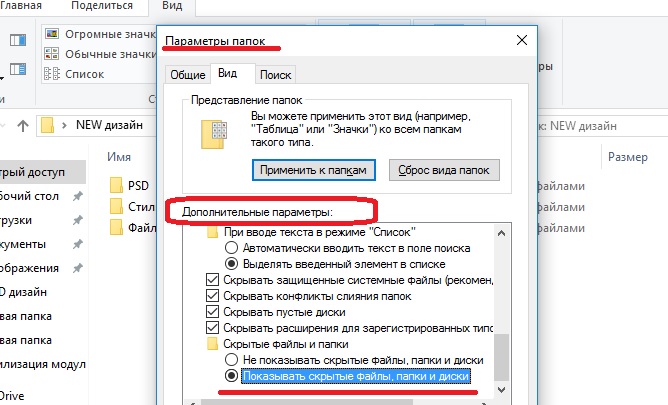
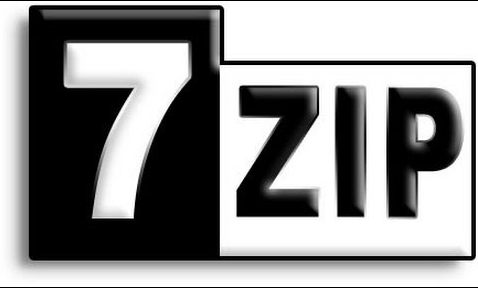







Добавлять комментарии могут только зарегистрированные пользователи.
Регистрация | Вход